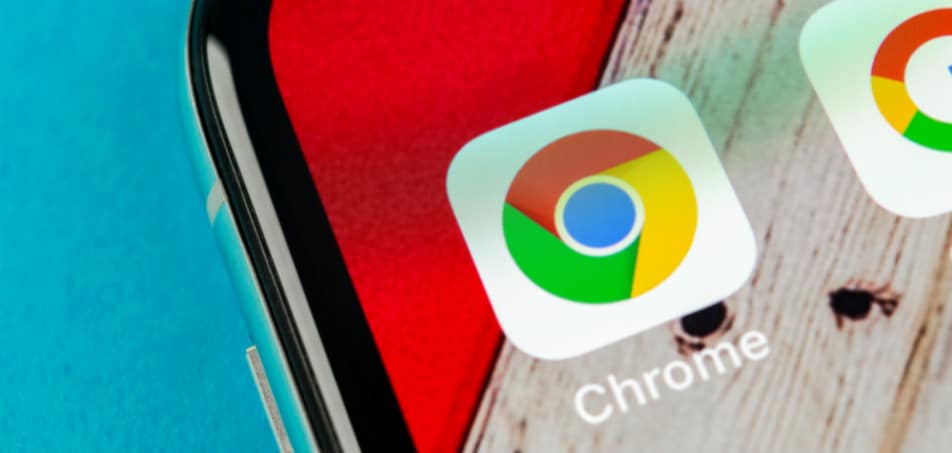Sempre estamos na corrida contra o tempo com nossa vida agitada e nada melhor que as vezes pegarmos um atalho e acelerar não é mesmo?
Conteúdo
ToggleConfira esses atalhos Google Chrome.
Tentamos acelerar onde dá para dar conta de trabalho e diversão, abaixo segue alguns atalhos muitos úteis para você que usa o Google Chrome com atalhos úteis.
Atalhos Google Chrome de guias e janelas:
| Ação |
Atalhos Google Chrome |
| Abrir uma nova janela | Ctrl + n |
| Abrir uma nova janela no modo de navegação anônima | Ctrl + Shift + n |
| Abrir uma nova guia e acessá-la | Ctrl + t |
| Reabrir a última guia fechada e acessá-la | Ctrl + Shift + t |
| Acessar a próxima guia aberta | Ctrl + Tab ou Ctrl + PgDn |
| Acessar a guia aberta anterior | Ctrl + Shift + Tab ou Ctrl + PgUp |
| Acessar uma guia específica | Ctrl + 1 a Ctrl + 8 |
| Acessar a última guia | Ctrl + 9 |
| Abrir a página inicial na guia atual | Alt + Home |
| Abrir a página anterior do histórico de navegação na página atual | Alt + seta para a esquerda |
| Abrir a próxima página do histórico de navegação na página atual | Alt + seta para a direita |
| Fechar a guia atual | Ctrl + w ou Ctrl + F4 |
| Fechar todas as guias abertas e o navegador | Ctrl + Shift + w |
| Minimizar a janela atual | Alt + espaço + n |
| Maximizar a janela atual | Alt + espaço + x |
| Fechar a janela atual | Alt + F4 |
| Sair do Google Chrome | Ctrl + Shift + q |
Atalhos Google Chrome de recursos:
| Ação |
Atalhos Google Chrome |
| Abrir o menu do Google Chrome | Alt + f ou Alt + e ou F10 |
| Exibir ou ocultar a barra de favoritos | Ctrl + Shift + b |
| Abrir o Gerenciador de favoritos | Ctrl + Shift + o |
| Abrir a página do histórico em uma nova guia | Ctrl + h |
| Abrir a página de downloads em uma nova guia | Ctrl + j |
| Abrir o Gerenciador de tarefas do Chrome | Shift + Esc |
| Definir o foco no primeiro item na barra de ferramentas do Chrome | Shift + Alt + t |
| Alternar foco para a caixa de diálogo sem foco (se exibida) | F6 |
| Abrir a barra Localizar para pesquisar na página atual | Ctrl + f ou F3 |
| Ir para a próxima correspondência da pesquisa da barra “Localizar” | Ctrl + g |
| Ir para a correspondência anterior da pesquisa da barra “Localizar” | Ctrl + Shift + g |
| Abrir as ferramentas do desenvolvedor | Ctrl + Shift + j ou F12 |
| Abrir as opções de “Limpar dados de navegação” | Ctrl + Shift + Delete |
| Abrir a Central de Ajuda do Chrome em uma nova guia | F1 |
| Fazer login como um usuário diferente ou navegar como visitante | Ctrl + Shift + m |
| Abrir um formulário de feedback | Alt + Shift + i |
Atalhos Google Chrome da barra de endereço
Use os seguintes atalhos na barra de endereço:
| Ação |
Atalhos Google Chrome |
| Pesquisar com o mecanismo de pesquisa padrão | Digitar um termo de pesquisa + Enter |
| Pesquisar usando um mecanismo de pesquisa diferente | Digitar o nome de um mecanismo de pesquisa + Tab |
| Adicionar www. e .com a um nome de site e abri-lo na guia atual | Digitar o nome de um site + Ctrl + Enter |
| Abrir uma nova guia e realizar uma pesquisa no Google | Digitar um termo de pesquisa + Alt + Enter |
| Ir para a barra de endereço | Ctrl + l ou Alt + d ou F6 |
| Pesquisar a partir de qualquer lugar da página | Ctrl + k ou Ctrl + e |
| Remover previsões da barra de endereço | Seta para baixo para destacar + Shift + Delete |
Atalhos Google Chrome de páginas da Web:
| Ação |
Atalhos Google Chrome |
| Abrir opções para imprimir a página atual | Ctrl + p |
| Abrir opções para salvar a página atual | Ctrl + s |
| Atualizar a página atual | F5 ou Ctrl + r |
| Atualizar a página atual, ignorando o conteúdo armazenado em cache | Shift + F5 ou Ctrl + Shift + r |
| Interromper o carregamento da página | Esc |
| Navegar por itens clicáveis deslocando-se para a frente | Tab |
| Navegar por itens clicáveis deslocando-se para trás | Shift + Tab |
| Abrir um arquivo do computador no Chrome | Ctrl + o + selecionar um arquivo |
| Exibir o código fonte HTML não editável da página atual | Ctrl + u |
| Salvar a página da Web atual como um favorito | Ctrl + d |
| Salvar todas as guias abertas como favoritos em uma nova pasta | Ctrl + Shift + d |
| Ativar ou desativar o modo de tela cheia | F11 |
| Aumentar tudo na página | Ctrl e + |
| Diminuir tudo na página | Ctrl e – |
| Retornar tudo na página para o tamanho padrão | Ctrl + 0 |
| Rolar para baixo em uma página da Web, uma tela por vez | Espaço ou PgDn |
| Rolar para cima em uma página da Web, uma tela por vez | Shift + espaço ou PgUp |
| Ir para a parte superior da página | Home |
| Ir para a parte inferior da página | Fim |
| Rolar a página na horizontal | Shift + rolar o mouse |
| Mover o cursor para o final da palavra anterior em um campo de texto | Ctrl + seta para a esquerda |
| Mover o cursor para o começo da próxima palavra em um campo de texto | Ctrl + seta para a direita |
| Excluir a palavra anterior em um campo de texto | Ctrl + Backspace |
| Mover o foco para uma notificação | Alt + n |
| Conceder permissão dentro de uma notificação | Alt + Shift + a |
| Negar permissão dentro de uma notificação | Alt + Shift + d |
| Abrir a página inicial na guia atual | Alt + Home |
Atalhos Google Chrome do mouse:
Os atalhos a seguir exigem que você use o mouse :
| Ação |
Atalhos Google Chrome |
| Abrir um link em uma guia atual (somente com o mouse) | Arrastar um link para uma guia |
| Abrir um link em uma nova guia em segundo plano | Ctrl + clicar em um link |
| Abrir um link e acessá-lo | Ctrl + Shift + clicar em um link |
| Abrir um link e acessá-lo (somente com o mouse) | Arrastar um link para uma área em branco na barra de guias |
| Abrir um link em uma nova janela | Shift + clicar em um link |
| Abrir uma guia em uma nova janela (somente com o mouse) | Arrastar a guia para fora da barra de guias |
| Mover uma guia para a janela atual (somente com o mouse) | Arrastar a guia para uma janela já existente |
| Retornar uma guia para a posição original | Pressionar Esc ao arrastar |
| Salvar a página da Web atual como um favorito | Arrastar o endereço da Web para a barra de favoritos |
| Fazer o download do destino de um link | Alt + clicar em um link |
| Exibir o histórico de navegação | Clicar com o botão direito do mouse em Voltar |
| Alternar entre os modos maximizado e de janela | Clicar duas vezes em uma área em branco da barra de guias |
| Aumentar tudo na página | Ctrl + Rolar o mouse para cima |
| Diminuir tudo na página | Ctrl + rolar o mouse para baixo
Fonte: Suporte Google |